Plakaty kontaktowe nie działają w iOS 17 na iPhonie? 9 sposobów, aby to naprawić!
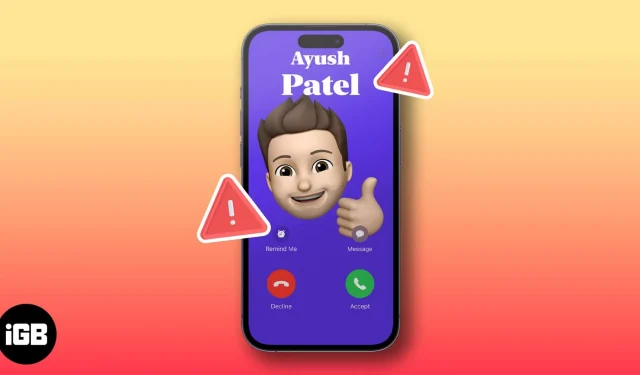
Plakaty kontaktowe w systemie iOS 17 oferują ciekawy sposób tworzenia cyfrowych kart kontaktowych dla siebie i swoich kontaktów przy użyciu obrazów, filtrów, monogramów i notatek. Chociaż ta nowa funkcja w iOS 17 wydaje się świetna, nie jest idealna, a wielu użytkowników zgłaszało, że plakaty kontaktowe nie działają na ich iPhone’ach.
Jeśli doświadczasz czegoś podobnego na swoim iPhonie, nie martw się! Przygotowałem listę szybkich i łatwych sposobów naprawienia problemu z niedziałającym plakatem kontaktowym w iOS 17.
- Sprawdź, czy Twój iPhone obsługuje tę funkcję
- Wymuś zamknięcie i ponowne uruchomienie aplikacji Telefon
- Wymuś ponowne uruchomienie iPhone’a
- Sprawdź, czy Udostępnianie nazw i zdjęć jest włączone
- Sprawdź, czy opcja Pokaż mój identyfikator rozmówcy jest włączona
- Zaktualizuj aplikacje obsługujące plakaty kontaktowe
- Usuń i utwórz nowy plakat kontaktu
- Zainstaluj najnowszą aktualizację iOS
- Zresetuj całą zawartość i ustawienia
1. Sprawdź, czy Twój iPhone obsługuje tę funkcję
Jedną z pierwszych rzeczy, które powinieneś sprawdzić, czy plakaty kontaktowe nie działają, jest to, czy Twój iPhone je obsługuje. Plakaty kontaktowe są dostępne tylko w modelach iPhone’a obsługujących system iOS 17, który obejmuje następujące urządzenia:
- serii iPhone’a 14
- Seria iPhone’a 13
- Seria iPhone’a 12
- Seria iPhone’a 11
- iPhone’a XS, iPhone’a XS Max, iPhone’a XR
- iPhone SE (2. generacji lub nowszy)
2. Wymuś zamknięcie i ponowne uruchomienie aplikacji Telefon
- Otwórz przełącznik aplikacji na swoim iPhonie.
- Następnie przesuń palcem w górę po aplikacji Telefon, aby ją zamknąć.
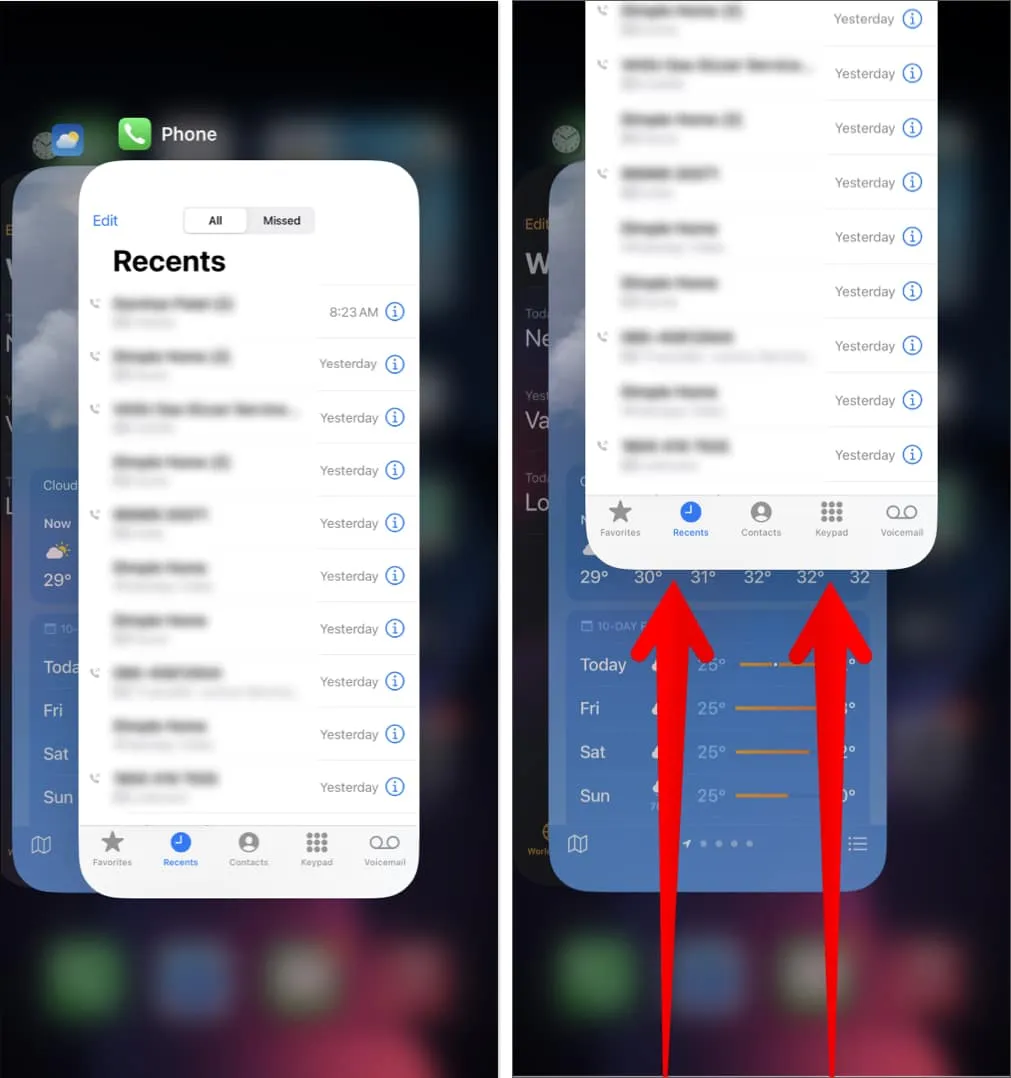
- Teraz uruchom ponownie aplikację Telefon, aby sprawdzić, czy działają plakaty kontaktowe.
3. Wymuś ponowne uruchomienie iPhone’a
Jeśli wstępne poprawki nie pomogły rozwiązać problemu, wymuś ponowne uruchomienie iPhone’a. Pomoże to wyeliminować usterki, które mogą uniemożliwiać prawidłowe działanie plakatów kontaktowych. Jeśli jednak nie wiesz, jak to zrobić, zapoznaj się z naszym szczegółowym przewodnikiem na temat twardego ponownego uruchomienia iPhone’a .
4. Sprawdź, czy włączone jest udostępnianie nazw i zdjęć
Innym możliwym powodem, dla którego plakaty kontaktowe mogą nie pojawiać się na Twoim iPhonie, może być to, że użytkownik przypadkowo wyłączył udostępnianie nazw i zdjęć w swoim plakacie kontaktowym. Widzisz, ta opcja pozwala użytkownikom wybrać, czy chcą udostępnić swój plakat kontaktowy wszystkim.
Jeśli nie widzisz plakatów kontaktów dla swoich kontaktów, musisz ich poinformować, aby umożliwić udostępnianie nazw i zdjęć na ich iPhone’ach. Tymczasem, jeśli widzisz ich plakat kontaktowy, ale oni nie widzą twojego, możesz sprawdzić, czy włączyłeś udostępnianie nazw i zdjęć dla swojego plakatu kontaktowego.
- Uruchom aplikację Telefon na swoim iPhonie.
- Przejdź do zakładki Kontakty → Stuknij swoją wizytówkę .
- Teraz dotknij opcji Zdjęcie i plakat kontaktu .
- Sprawdź, czy Udostępnianie nazw i zdjęć jest włączone.
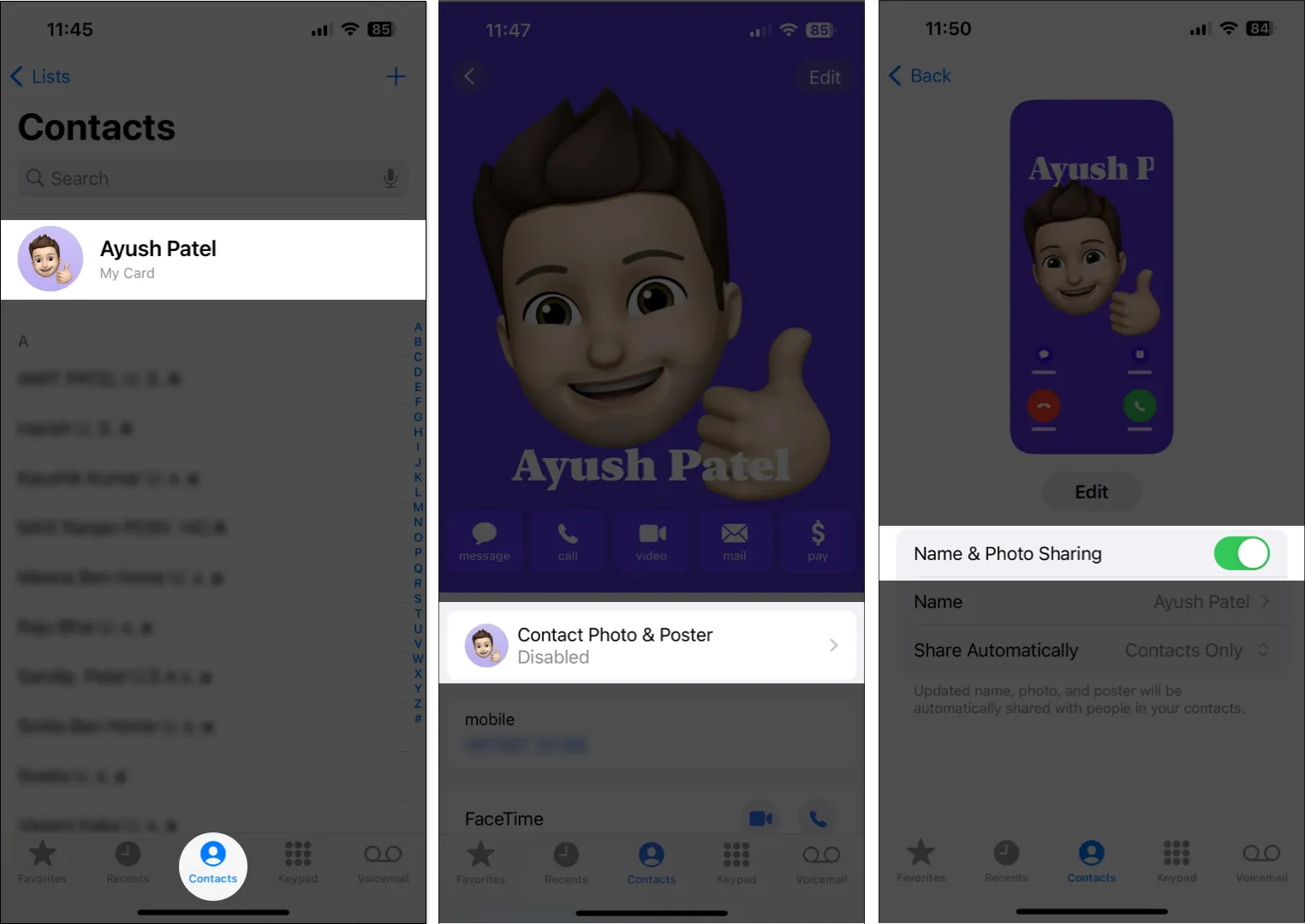
- Następnie w obszarze Udostępnij automatycznie wybierz opcję Tylko kontakty .
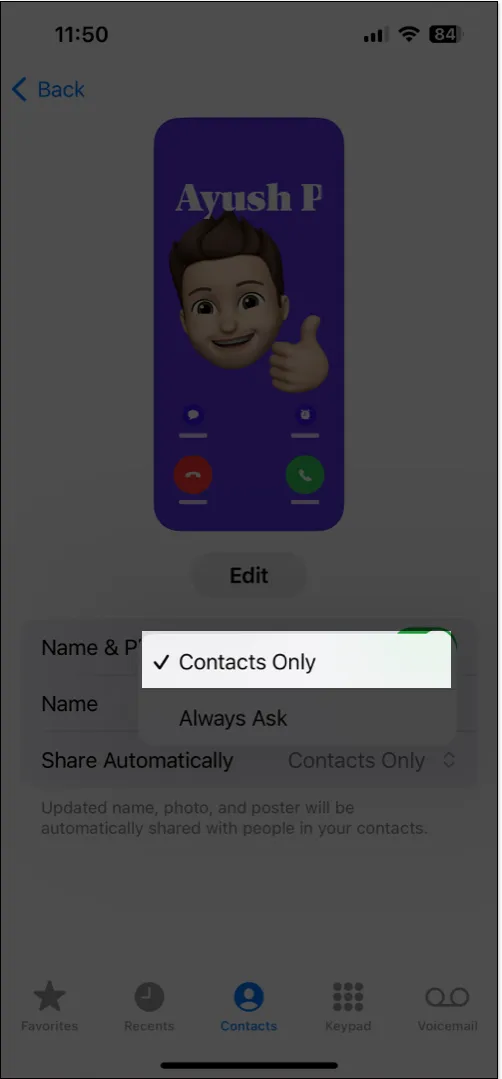
5. Sprawdź, czy opcja Pokaż mój identyfikator rozmówcy jest włączona
Identyfikator dzwoniącego to nazwa lub numer, który pojawia się na iPhonie odbiorcy za każdym razem, gdy do niego dzwonisz. Jednak kilku operatorów oferuje sposób na ukrycie Twojego identyfikatora rozmówcy , tak aby odbiorca nie mógł zobaczyć Twojego numeru i Cię zidentyfikować.
Jeśli wyłączyłeś funkcję identyfikacji rozmówcy na swoim iPhonie, plakaty kontaktowe mogą nie działać. Oto, jak możesz upewnić się, że tak nie jest w przypadku Twojego iPhone’a:
- Otwórz aplikację Ustawienia na swoim iPhonie.
- Teraz dotknij Telefon → Pokaż mój identyfikator dzwoniącego .
- Sprawdź, czy opcja Pokaż mój identyfikator rozmówcy jest włączona.
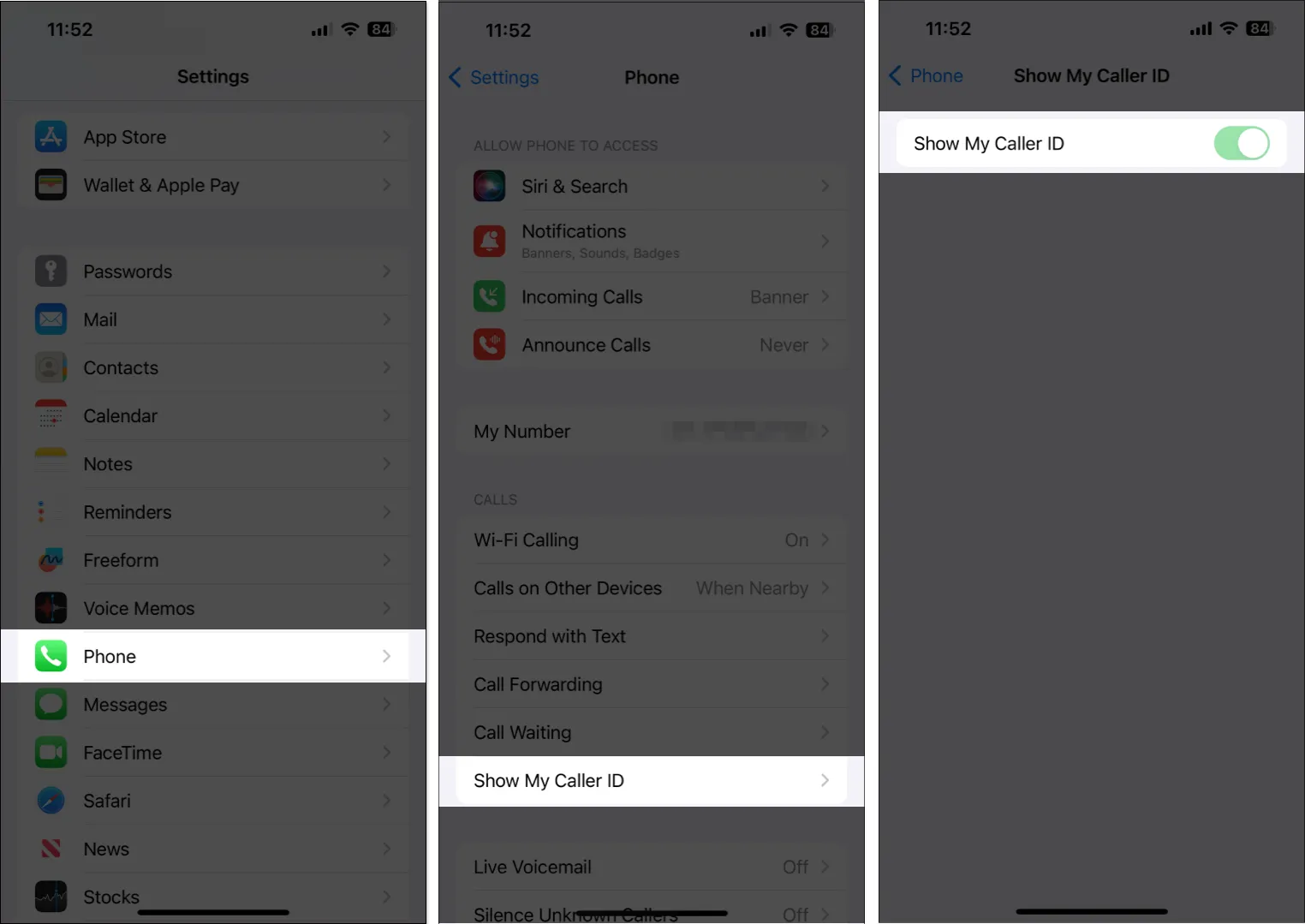
6. Zaktualizuj aplikacje obsługujące plakaty kontaktowe
Oprócz domyślnej aplikacji Telefon na iPhonie wiele aplikacji innych firm, takich jak WhatsApp i Skype, obsługuje także plakaty kontaktowe. Jeśli aplikacja Contact Posters nie współpracuje z aplikacjami innych firm na Twoim iPhonie, zaktualizuj używane aplikacje, aby upewnić się, że są zoptymalizowane do działania w systemie iOS 17.
- Otwórz App Store → Stuknij swoje zdjęcie profilowe w prawym górnym rogu.
- Przewiń w dół i sprawdź, czy dostępna jest aktualizacja danej aplikacji.
- Jeśli dostępna jest aktualizacja, dotknij Aktualizuj .
7. Usuń i utwórz nowy plakat kontaktu
Czy plakaty kontaktowe działają zgodnie z oczekiwaniami na Twoim iPhonie, ale Twoje kontakty narzekają, że nie widzą Twojego plakatu kontaktowego? W takim przypadku możesz spróbować usunąć istniejący plakat kontaktowy i utworzyć nowy, aby sprawdzić, czy to zadziała.
- Uruchom aplikację Telefon na swoim iPhonie.
- Przejdź do zakładki Kontakty → Stuknij w swoją kartę kontaktu .
- Teraz dotknij Zdjęcie kontaktu i plakat → Edytuj .
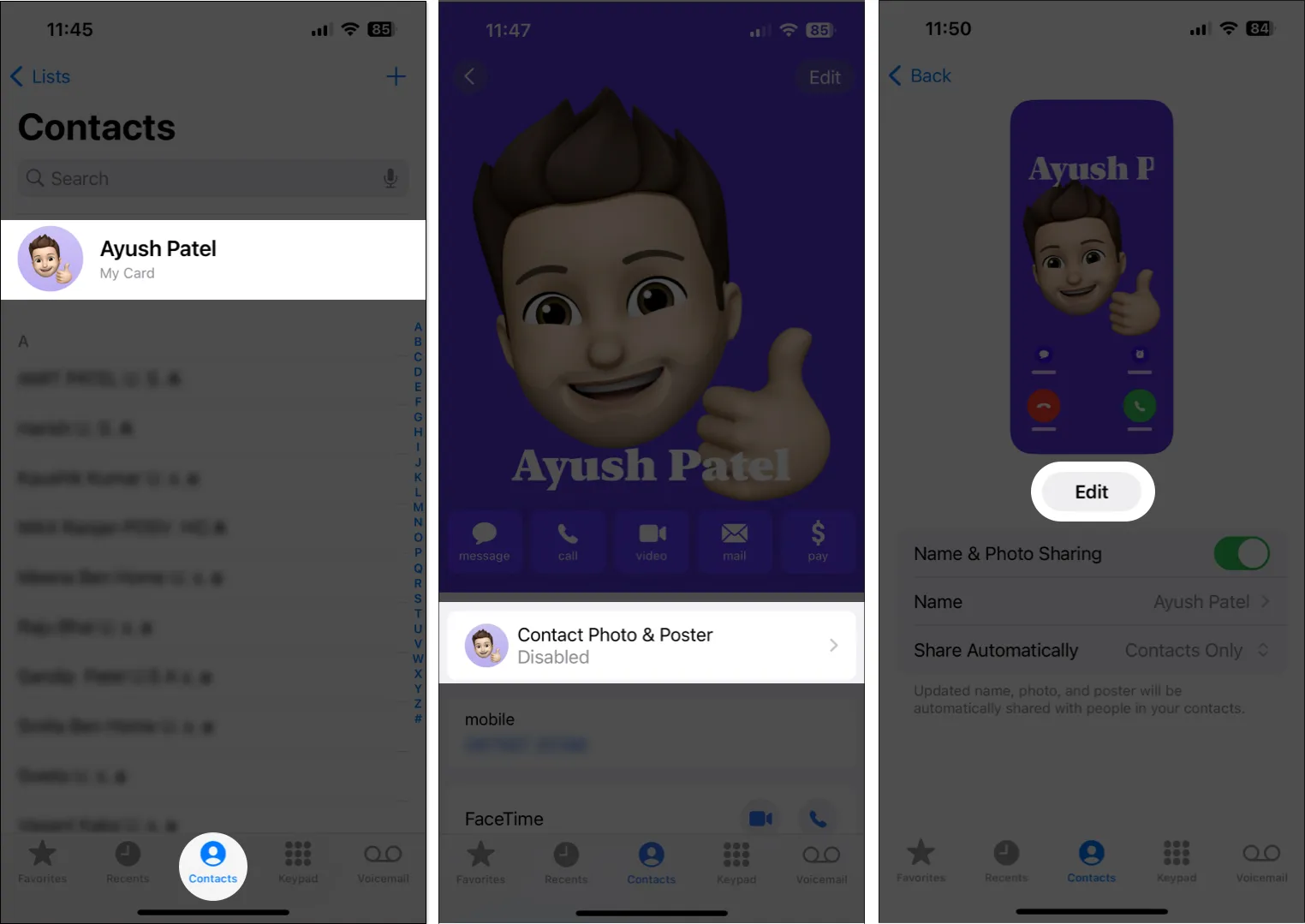
- Przesuń palcem w górę po plakacie kontaktu → dotknij Usuń .
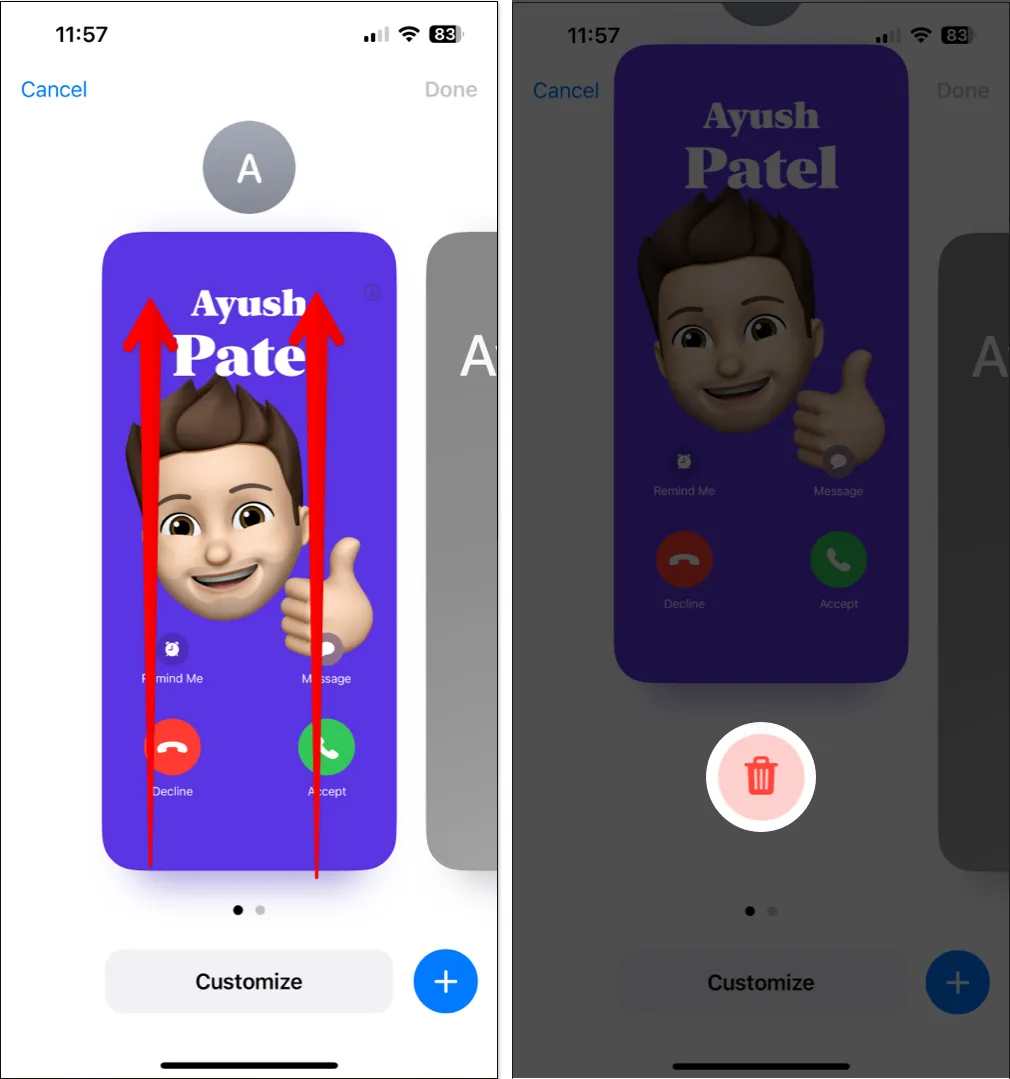
- Po usunięciu plakatu kontaktu dotknij Utwórz nowy → Plakat .
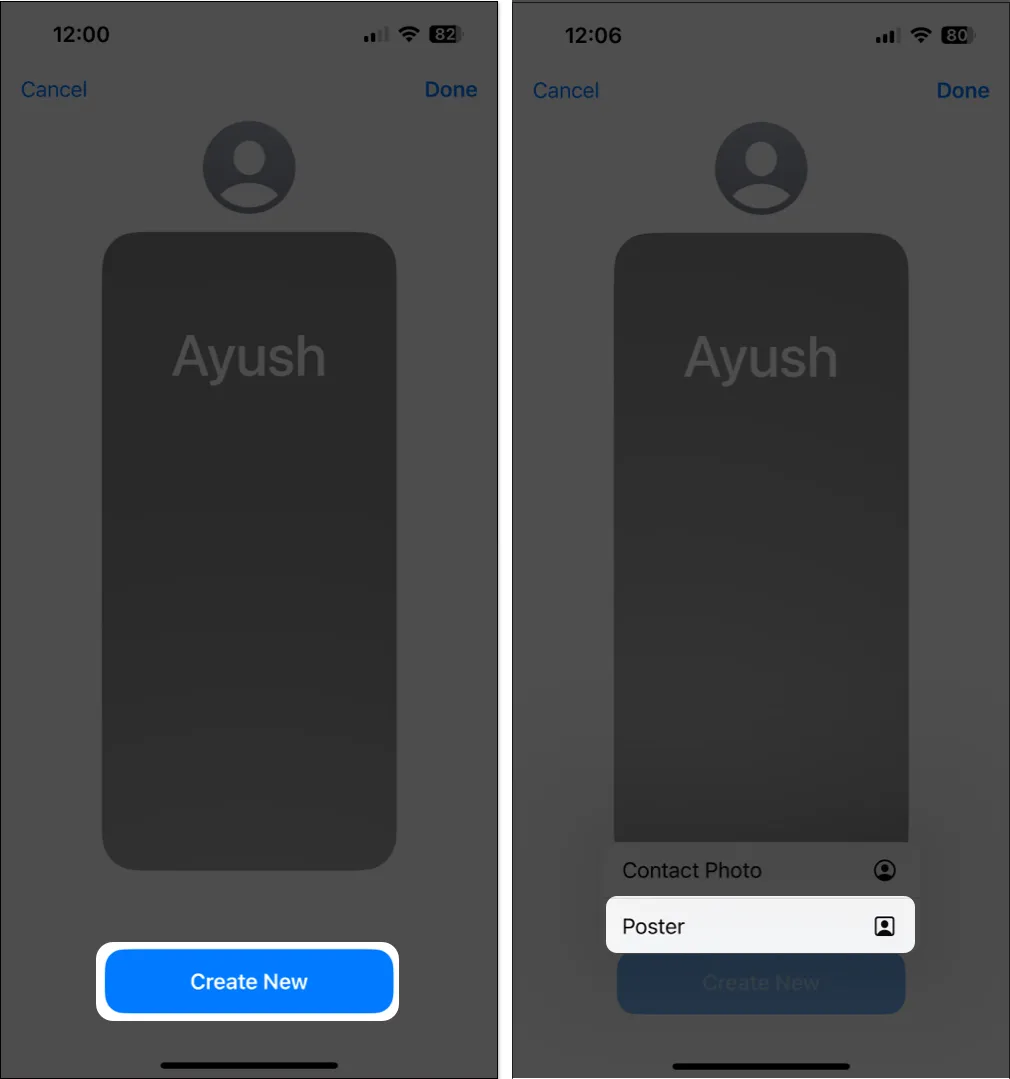
- Wybierz preferowaną opcję zaprojektowania plakatu kontaktowego → Kliknij Gotowe .
- Kliknij Kontynuuj , aby potwierdzić zmiany i aktywować plakat kontaktowy.
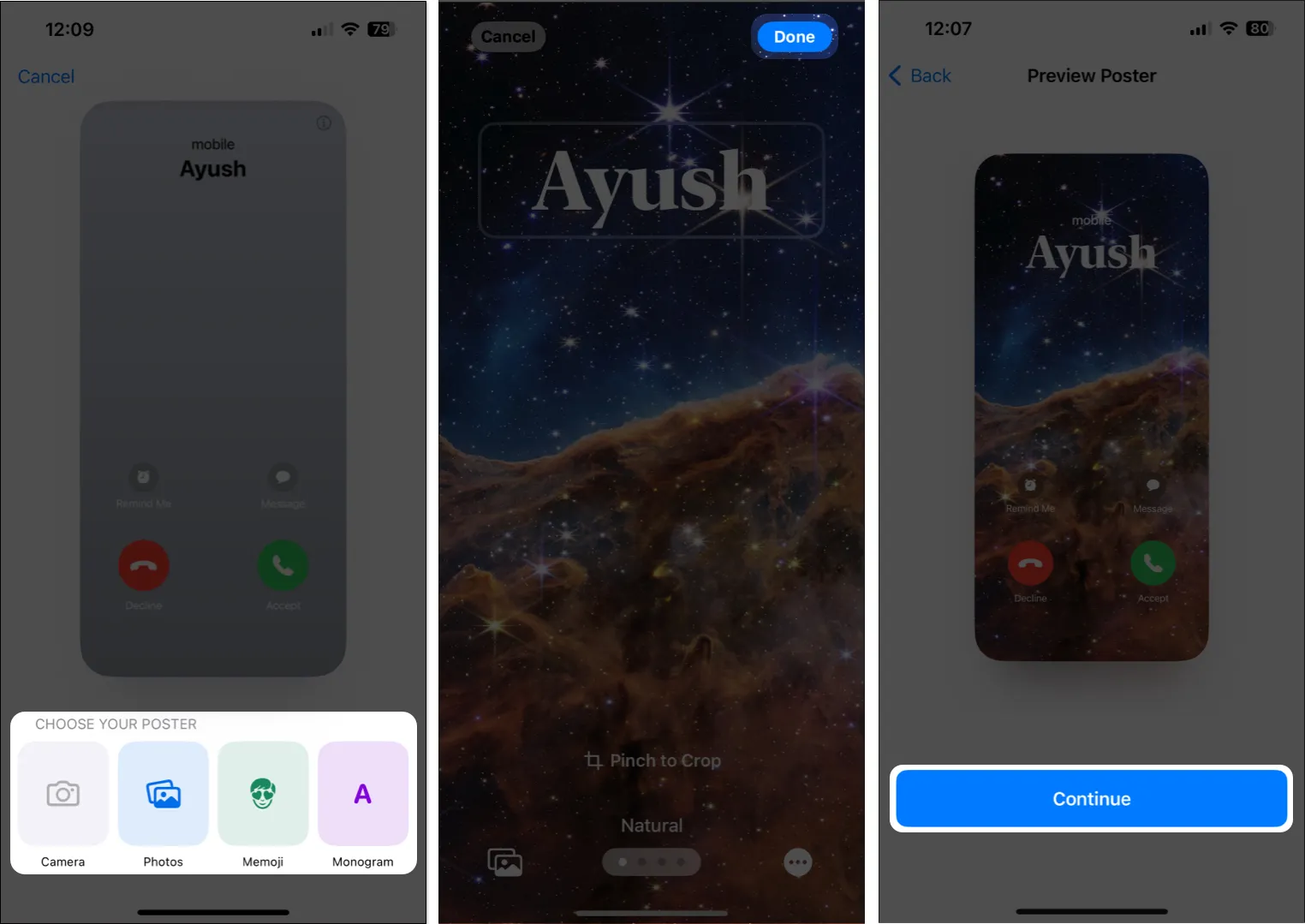
Możesz zapoznać się z naszym przewodnikiem, aby dowiedzieć się więcej o konfigurowaniu i dostosowywaniu plakatów kontaktowych w iOS 17 .
8. Zainstaluj najnowszą aktualizację iOS
Błędy w iOS mogą również uniemożliwiać działanie plakatów kontaktowych. Jeśli uważasz, że tak jest w przypadku Twojego iPhone’a, wykonaj poniższe kroki, aby sprawdzić, czy firma Apple wydała aktualizację oprogramowania zawierającą odpowiednie poprawki błędów, które rozwiązują problem.
- Przejdź do Ustawienia → Ogólne → Aktualizacja oprogramowania .
- Kliknij opcję Aktualizuj teraz , jeśli dostępna jest aktualizacja.
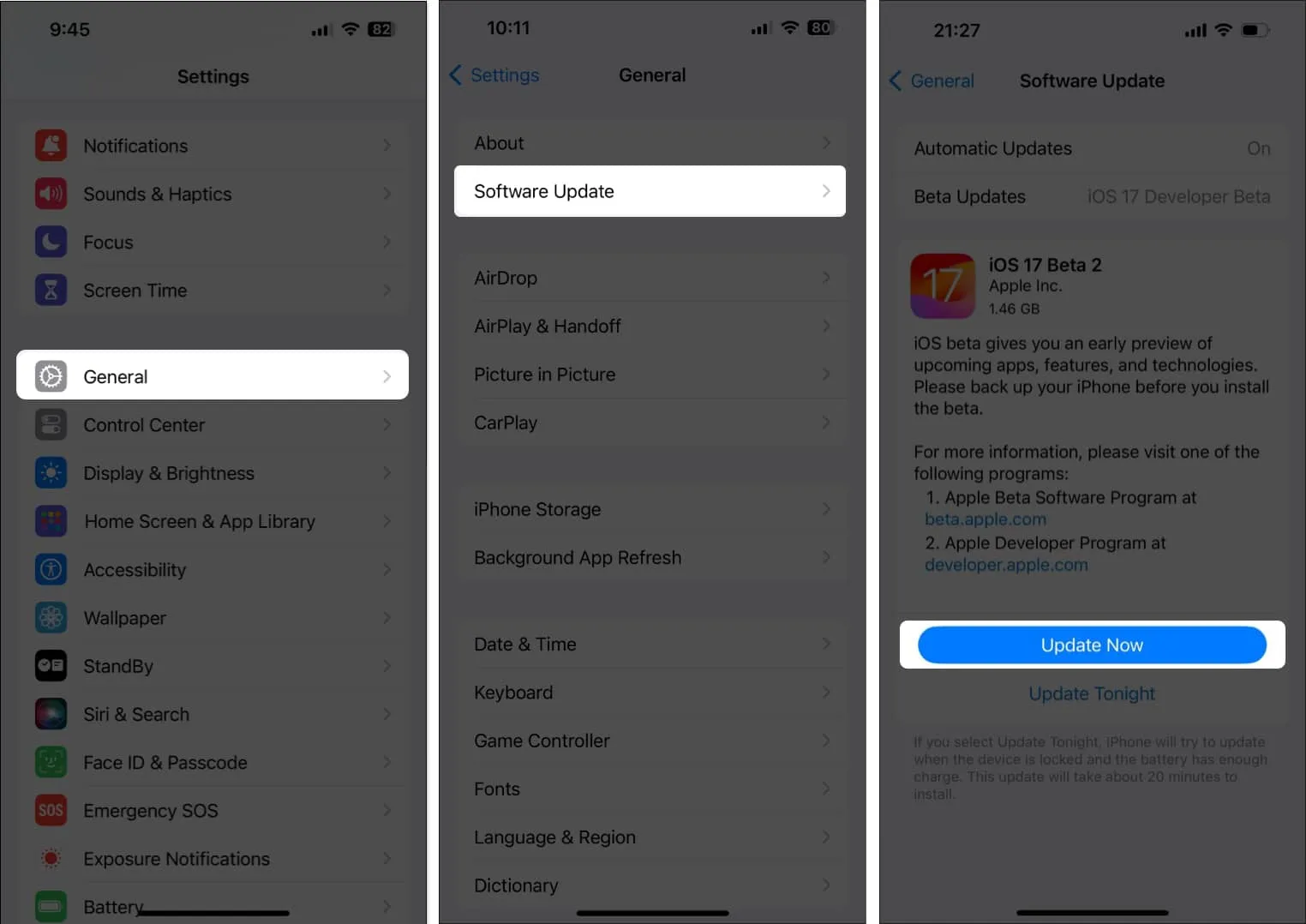
9. Zresetuj całą zawartość i ustawienia
Jeśli poprzednie poprawki nie zadziałały, najlepszym rozwiązaniem byłoby przywrócenie ustawień fabrycznych na iPhonie. Spowoduje to usunięcie danych i preferencji użytkownika, przywrócenie ustawień fabrycznych iPhone’a i naprawienie wszelkich problemów.
- Przejdź do Ustawienia → Ogólne → Przenieś lub Zresetuj iPhone’a .
- Wybierz opcję Usuń całą zawartość i ustawienia .
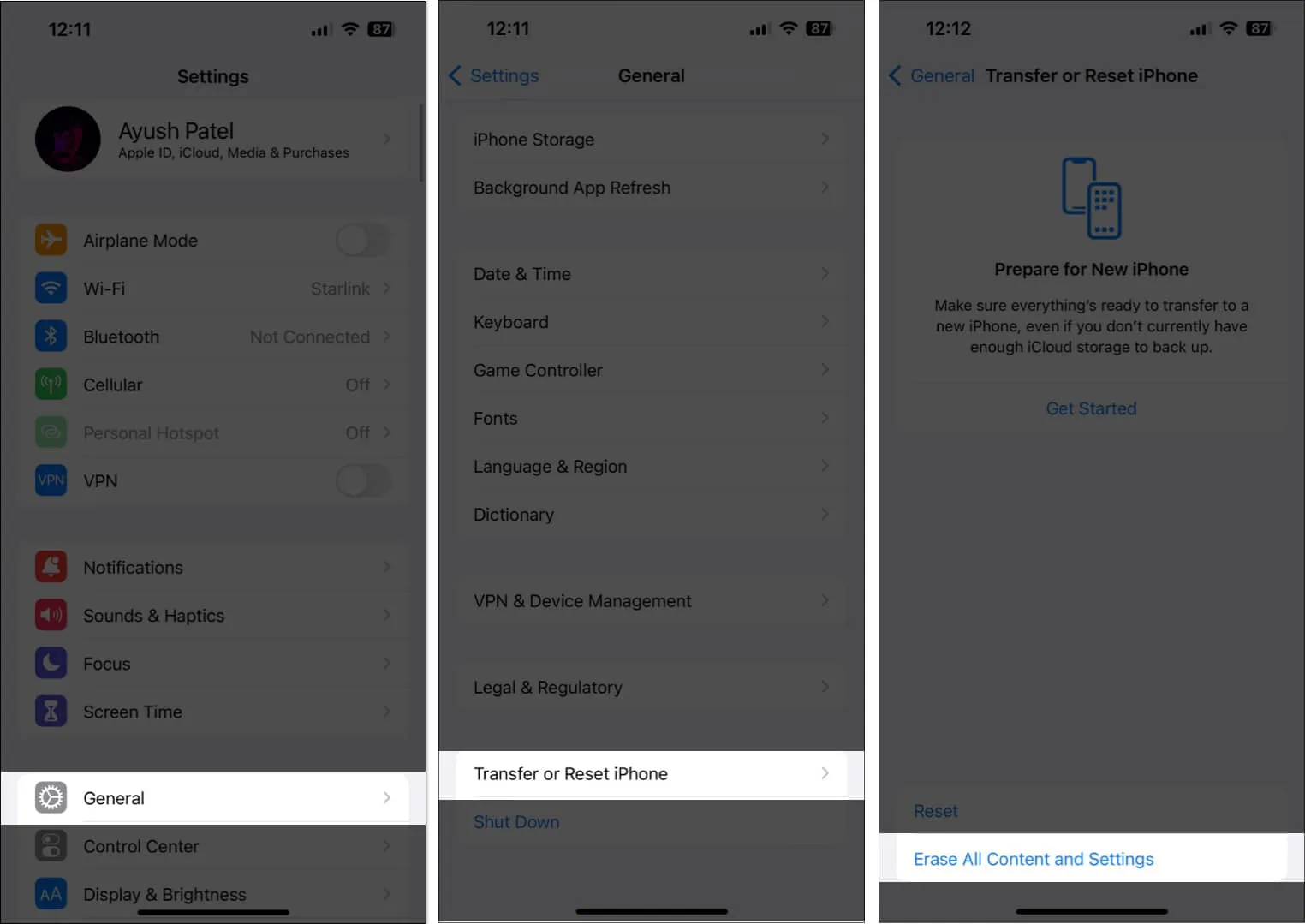
- Kliknij Kontynuuj → wpisz hasło iPhone’a . Następnie możesz postępować zgodnie z instrukcjami wyświetlanymi na ekranie po zakończeniu automatycznego tworzenia kopii zapasowej iCloud.
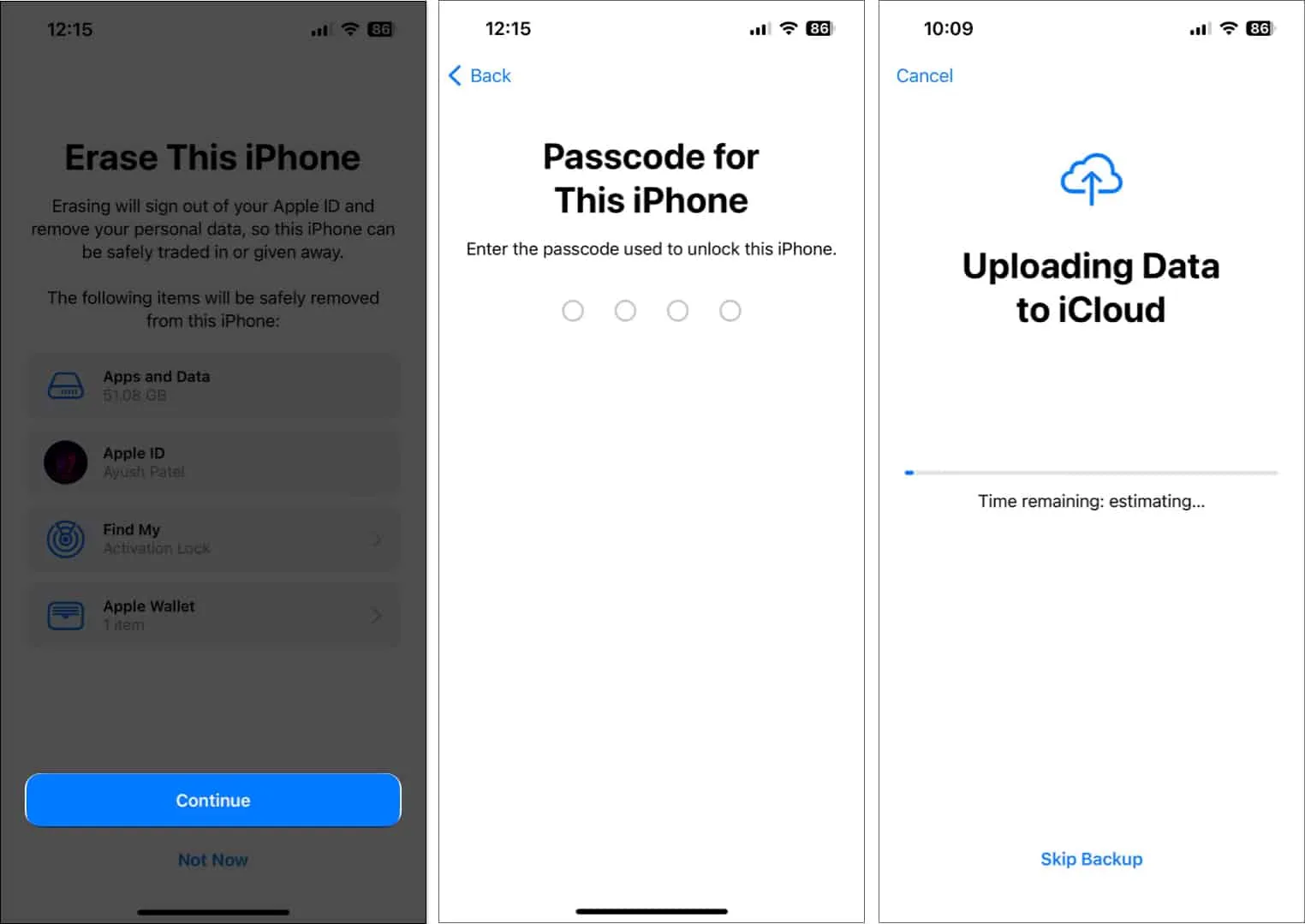
Skontaktuj się z Apple Support
Jeśli wypróbowałeś wszystkie powyższe rozwiązania, ale nadal nie możesz uruchomić aplikacji Contact Posters na swoim iPhonie, zalecamy skontaktowanie się ze wsparciem Apple . Mogą Ci pomóc przez telefon lub zaplanować wizytę w barze Genius Bar w pobliskim sklepie Apple Store w celu zdiagnozowania problemów i ich rozwiązania.
Naprawiono plakaty kontaktowe w iOS 17!
Plakaty kontaktowe w systemie iOS 17 zapewniają użytkownikom wygodny sposób personalizowania sposobu prowadzenia rozmów i porządkowania kontaktów. Jeśli jednak nie możesz używać plakatów kontaktowych na swoim iPhonie, rozwiązania wymienione w tym przewodniku rozwiązywania problemów powinny pomóc w łatwym rozwiązaniu problemu.



Dodaj komentarz